Risolto: Come Sfocare il Volto in un Video in Canva
Nell'era digitale di oggi, proteggere la privacy e creare effetti accattivanti nei video è diventato sempre più importante. Uno strumento popolare per raggiungere questo obiettivo è Canva, una piattaforma online di facile utilizzo che consente di sfocare i video con facilità. Che si tratti di sfocare un volto in un video in Canva o di applicare un effetto di sfocatura per scopi estetici, questa guida vi guiderà passo dopo passo.
Analizzeremo perché Canva è un'ottima scelta per la sfocatura dei video, come usarlo in modo efficace e anche alcune alternative per esigenze più avanzate. Quindi, tuffiamoci e rispondiamo alla domanda: Posso sfocare un video in Canva? La risposta è un secco sì!

Parte 1. Perché scegliere Canva per sfocare i video?
Canva è diventata una piattaforma di riferimento per molti creatori di contenuti, e per una buona ragione. Ecco perché è una scelta eccellente per sfocare i video:
1. L'interfaccia intuitiva di CanvaIl design intuitivo di Canva facilita la navigazione e l'utilizzo delle sue funzioni da parte di chiunque, indipendentemente dalle proprie competenze tecniche. L'interfaccia drag-and-drop semplifica il processo di aggiunta di effetti di sfocatura ai video.
2. Possibilità di modificare da qualsiasi dispositivoUno dei maggiori punti di forza di Canva è la sua accessibilità. È possibile sfocare i video in Canva dal computer, dal tablet o persino dallo smartphone. Questa flessibilità vi permette di lavorare ai vostri progetti in qualsiasi momento e ovunque.
3. Piattaforma ricca di funzionalitàCanva è noto per la sua semplicità, ma non lesina sulle funzioni. Oltre alla sfocatura dei video, è possibile aggiungere testo, grafica e altri effetti per creare contenuti dall'aspetto professionale.
4. Comunità attivaCanva vanta una comunità di utenti ampia e attiva. Ciò significa che potete trovare tutorial, suggerimenti e ispirazioni da parte di altri utenti, che vi aiuteranno a migliorare le vostre capacità di editing video.
5. ConvenienzaRispetto a molti software di editing video professionali, Canva offre una soluzione economica per chi desidera sfocare i volti nei video in Canva o applicare altri effetti. Molte funzioni sono disponibili gratuitamente, con opzioni premium per chi ha bisogno di strumenti più avanzati.
Parte 2. Come Sfocare il Volto in un Video in Canva
Dopo aver spiegato perché Canva è un'ottima scelta, vediamo il processo di sfocatura di un video:
1. Iscriviti a un account CanvaInnanzitutto, visitate il sito web di Canva e create un account se non ne avete già uno. Potete iscrivervi utilizzando la vostra e-mail o collegarvi tramite Google o Facebook.
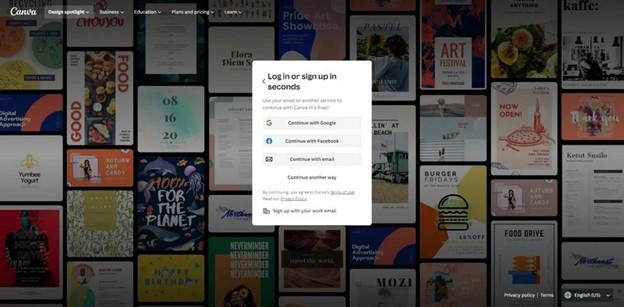
Una volta entrati, fare clic sul pulsante "Crea un progetto" e selezionare "Video" dalle opzioni. Quindi, caricare il video che si desidera modificare facendo clic su "Carica" e selezionando il file.
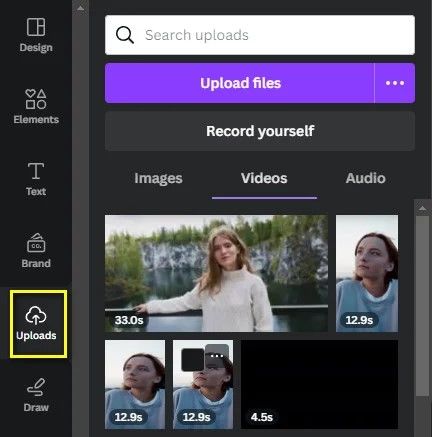
Per aggiungere un effetto di sfocatura. Fare clic sull'opzione "Elemento" e cercare "effetto sfocatura" nella barra di ricerca. Selezionare la forma e il colore della sfocatura desiderata tra le opzioni. Fare clic su "Conferma" per aggiungere l'effetto di sfocatura.
L'effetto di sfocatura sarà ora visibile nel pannello principale, dove sarà possibile regolarne la posizione e le dimensioni come desiderato.
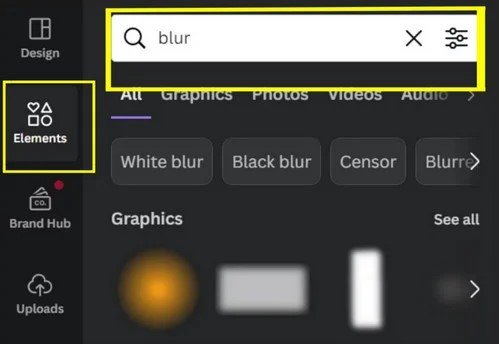
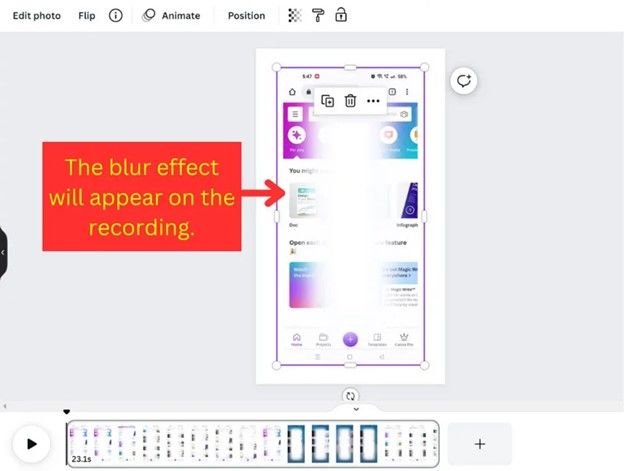
Per personalizzare le impostazioni dell'effetto di sfocatura, fare clic sull'effetto di sfocatura nel modello. Quindi fare clic sul pulsante del menu a tre punti per accedere alle opzioni aggiuntive dell'effetto. Scegliere la selezione "Mostra tempi". Verrà visualizzata una linea temporale che mostra la durata dell'effetto di sfocatura. È ora possibile regolare liberamente la durata della sfocatura manipolando le maniglie sulla linea temporale.
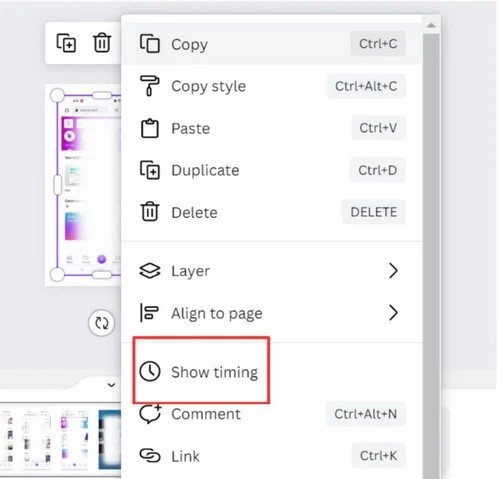
Una volta soddisfatti del video sfocato, fare clic sul pulsante "Download" nell'angolo in alto a destra. Scegliete il formato e la qualità del file che preferite, quindi salvate il video sul vostro dispositivo. È anche possibile condividere il video sui social media.
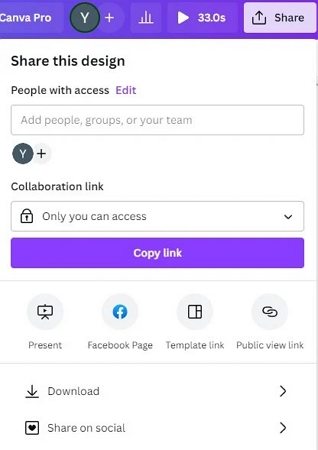
Parte 3. Le Migliori Alternative a Canva per Sfocare i Video
Mentre Canva è ottimo per molti utenti, alcuni potrebbero aver bisogno di strumenti più specializzati. Ecco alcune delle migliori alternative:
1. HitPaw Univd: un'Alternativa con la Sfocatura del Volto AI
Mentre Canva è ottimo per la sfocatura di base dei video, HitPaw Univd (HitPaw Video Converter) offre una soluzione più specializzata con la sua nuova funzione AI Face Blur. Questo strumento combina la facilità d'uso delle piattaforme online con la potenza del rilevamento e della sfocatura dei volti guidati dall'intelligenza artificiale.
HitPaw Univd (HitPaw Video Converter) - Soluzioni Video Tutto in Uno per Win & Mac
Verificato in modo sicuro. 254.145 persone lo hanno scaricato.
- Rilevamento e sfocatura dei volti con tecnologia AI
- Molteplici opzioni di intensità della sfocatura
- Supporto per vari formati video
- Capacità di elaborazione dei lotti
- Strumenti aggiuntivi di editing video
Secure Verified. 254,145 people have downloaded it.
Guida Passo Passo alla Sfocatura dei Video con la Nuova Funzione di Sfocatura dei Volti AI
Ecco come utilizzare HitPaw Univd per sfocare i volti nei video:
Passo 1.Dopo aver avviato HitPaw Univd, passare alla scheda Modifica e selezionare Sfocatura viso AI.

Passo 2.Nell'interfaccia di AI Face Blur, aggiungere il video trascinandolo o utilizzando il browser dei file.

Passo 3.Il software analizza e rileva automaticamente i volti nel video. Se ci sono più persone, è possibile scegliere quali volti sfocare.


Passo 4.HitPaw Univd consente di regolare l'intensità della sfocatura da 0 a 100% e di visualizzare l'anteprima dell'effetto.

HitPaw Univd offre anche adesivi come alternativa alla sfocatura. È possibile aggiungerli per coprire i volti, se lo si desidera.

Passo 5.Una volta soddisfatti dell'effetto di sfocatura, fare clic sul pulsante Converti per salvare il video con i volti sfocati.

2. Kapwing
Kapwing è un versatile editor di video online che offre potenti funzionalità di sfocatura, rendendolo un forte concorrente per coloro che cercano funzioni più avanzate di quelle offerte da Canva.
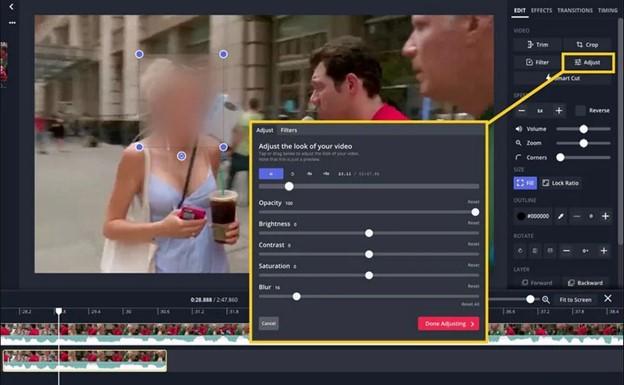
Caratteristiche
- Controlli avanzati della sfocatura con intensità e sfumatura regolabili
- Tracciamento dell'oggetto per i soggetti in movimento, per garantire una sfocatura uniforme
- Possibilità di sfocare aree specifiche o intere scene
- Editing a strati per composizioni complesse
- Generazione automatica di didascalie e sottotitoli
- Ampia libreria di font, immagini e brani audio
- Strumenti di ritaglio e fusione video
Vantaggi
- Non è necessario scaricare alcun software, è accessibile da qualsiasi dispositivo dotato di Internet.
- Funzioni di editing collaborativo per progetti di gruppo
- Aggiornamenti regolari con nuove funzionalità e miglioramenti
- Interfaccia intuitiva adatta a principianti e professionisti
- Supporta video ad alta risoluzione fino a 4K
- Offre un piano gratuito con funzioni di base
Svantaggi
- La versione gratuita ha limitazioni sulle dimensioni dei file e sulla qualità dell'esportazione.
- Può essere più lento per l'elaborazione di file di grandi dimensioni o per modifiche complesse.
- Richiede una connessione internet stabile per un funzionamento regolare
- Alcune funzioni avanzate sono bloccate da un abbonamento
- Funzionalità offline limitate rispetto al software desktop
3. Flixier
Flixier è un altro editor video online che offre opzioni di sfocatura semplici e veloci, con un'attenzione particolare alla velocità e all'efficienza.
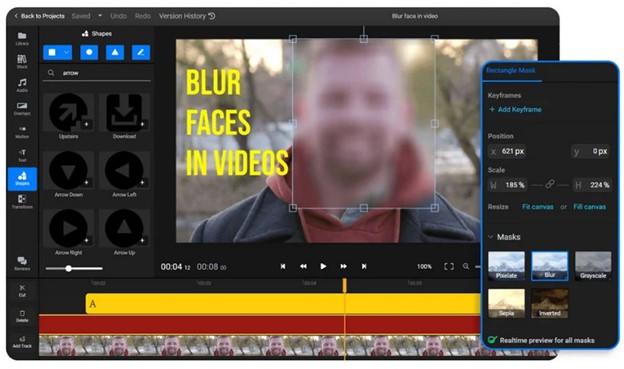
Caratteristiche
- Modifica e anteprima in tempo reale per un feedback immediato
- Archiviazione dei progetti basata su cloud, per consentire l'accesso da qualsiasi luogo
- Integrazione con librerie di filmati di repertorio per contenuti aggiuntivi
- Tracciamento automatico del movimento per effetti di sfocatura
- Montaggio multitraccia per composizioni video complesse
- Funzionalità di registrazione dello schermo integrata
- Supporta il caricamento diretto su piattaforme di social media
Vantaggi
- Tempi di elaborazione rapidi, anche per i video più lunghi
- Interfaccia facile da usare con funzionalità drag-and-drop
- Supporta ingresso e uscita video ad alta risoluzione
- Strumenti di collaborazione per progetti di gruppo
- Non è richiesta l'installazione di software
- Aggiornamenti regolari e lancio di nuove funzionalità
Svantaggi
- Alcune funzioni avanzate richiedono un abbonamento a pagamento
- Funzionalità offline limitate
- Curva di apprendimento per le attività di editing più complesse
- Dipende dalla velocità di internet per un funzionamento regolare
- Opzioni di personalizzazione limitate rispetto ai software desktop professionali
4. VEED.IO
VEED.IO è noto per la sua semplicità ed efficacia nell'editing video, compresa la sfocatura, che lo rende una scelta eccellente per i montaggi rapidi e i contenuti dei social media.
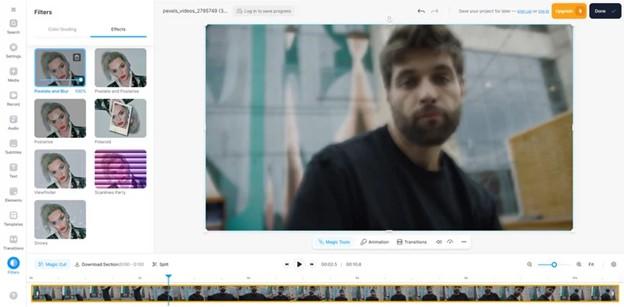
Caratteristiche
- Generazione automatica di sottotitoli con opzioni di traduzione
- Rimozione dello schermo verde e sostituzione dello sfondo
- Strumenti di editing audio, compresa la riduzione del rumore
- Molteplici opzioni di sfocatura: sfocatura del volto, sfocatura degli oggetti e sfocatura dell'area personalizzata
- Strumenti di compressione video
- Ampia libreria di modelli e media stock
- Regolazione del rapporto d'aspetto dei social media con un solo clic
Vantaggi
- Nessuna curva di apprendimento, ideale per i principianti
- Supporta più formati video in ingresso e in uscita
- Offre opzioni di sfocatura e pixelatura per la protezione della privacy.
- Tempi di rendering rapidi per modifiche veloci
- Basato su browser, accessibile da qualsiasi dispositivo
- Si integra bene con le piattaforme dei social media
Svantaggi
- La versione gratuita aggiunge una filigrana ai video esportati.
- Funzioni di editing avanzate limitate rispetto ai software professionali
- Per accedere a tutte le funzioni è necessario un abbonamento
- Si basa su una connessione a Internet per tutte le funzioni
- Può avere difficoltà con file di dimensioni molto grandi o video lunghi
Conclusione di Come Sfocare un Video in Canva
In questa guida completa abbiamo esplorato vari metodi per sfocare i video in Canva e non solo. Mentre Canva offre una soluzione facile da usare per le esigenze di base di sfocatura dei video, le alternative come HitPaw Univd (HitPaw Video Converter) offrono funzioni più avanzate per coloro che necessitano di capacità precise di sfocatura dei volti. Che si tratti di sfocare un volto in un video in Canva o di utilizzare un software specializzato, esiste una soluzione per ogni livello di utente e per ogni tipo di progetto.






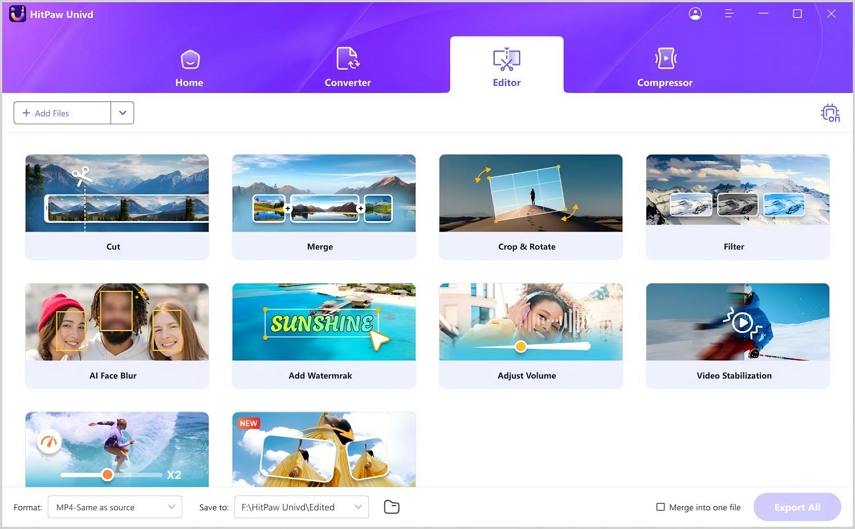
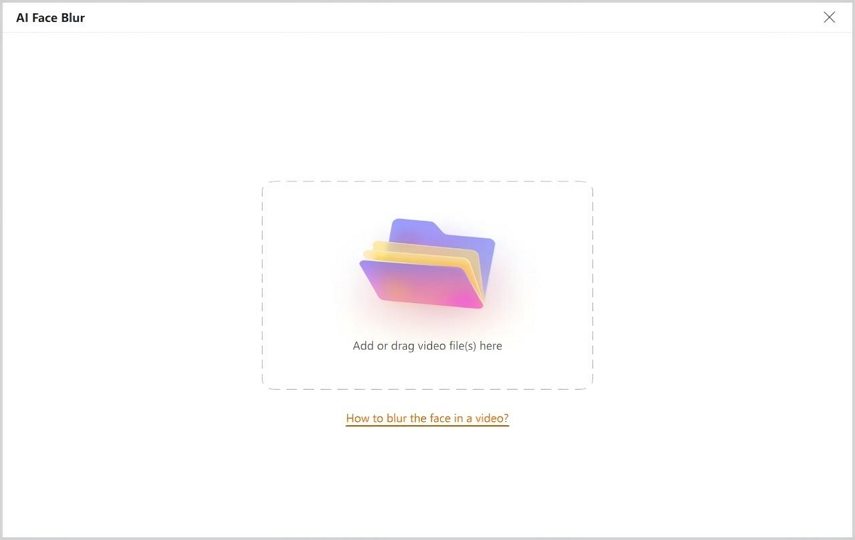
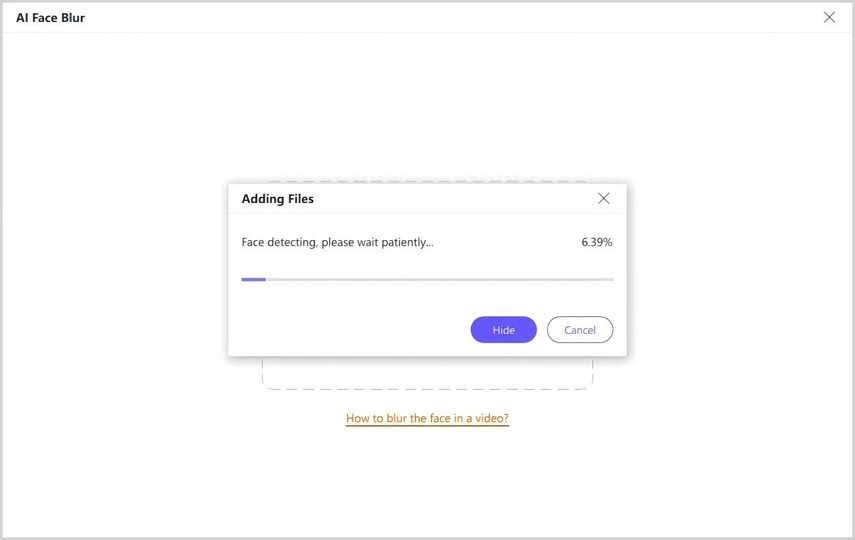

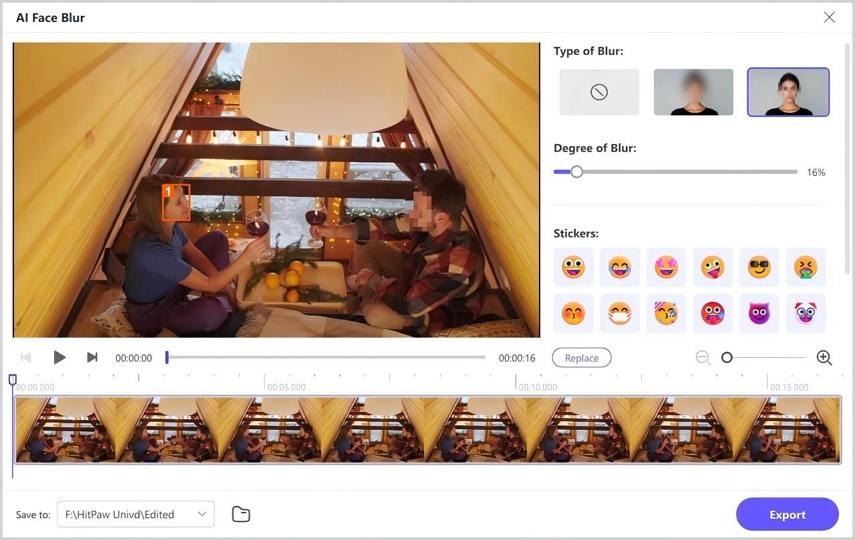
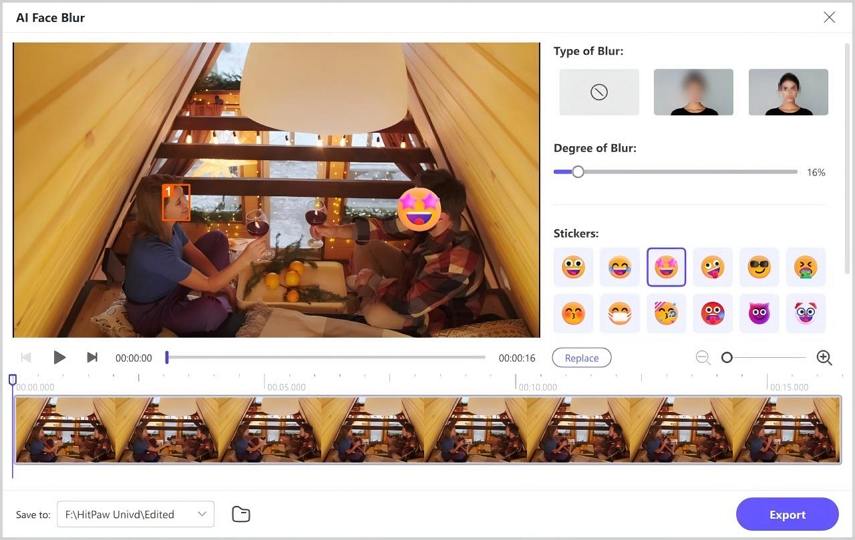
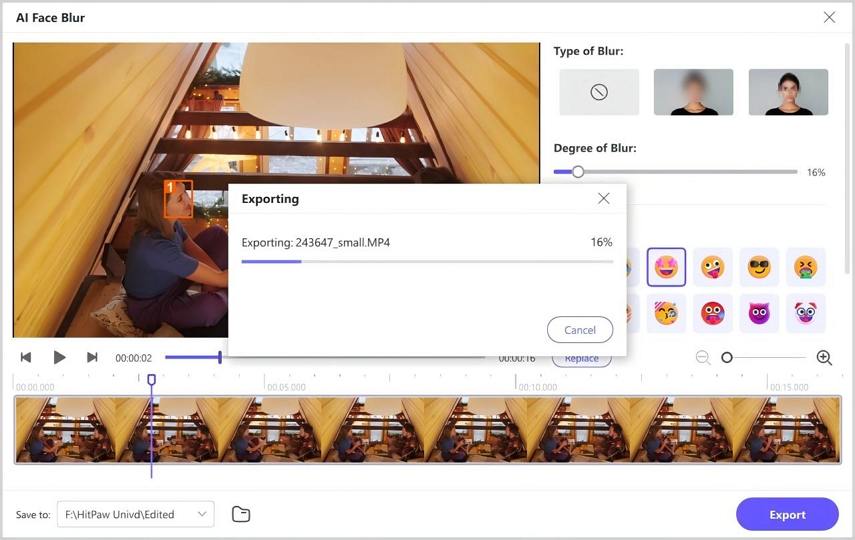

 HitPaw VikPea
HitPaw VikPea  HitPaw FotorPea
HitPaw FotorPea HitPaw Rimozione Filigrana
HitPaw Rimozione Filigrana 
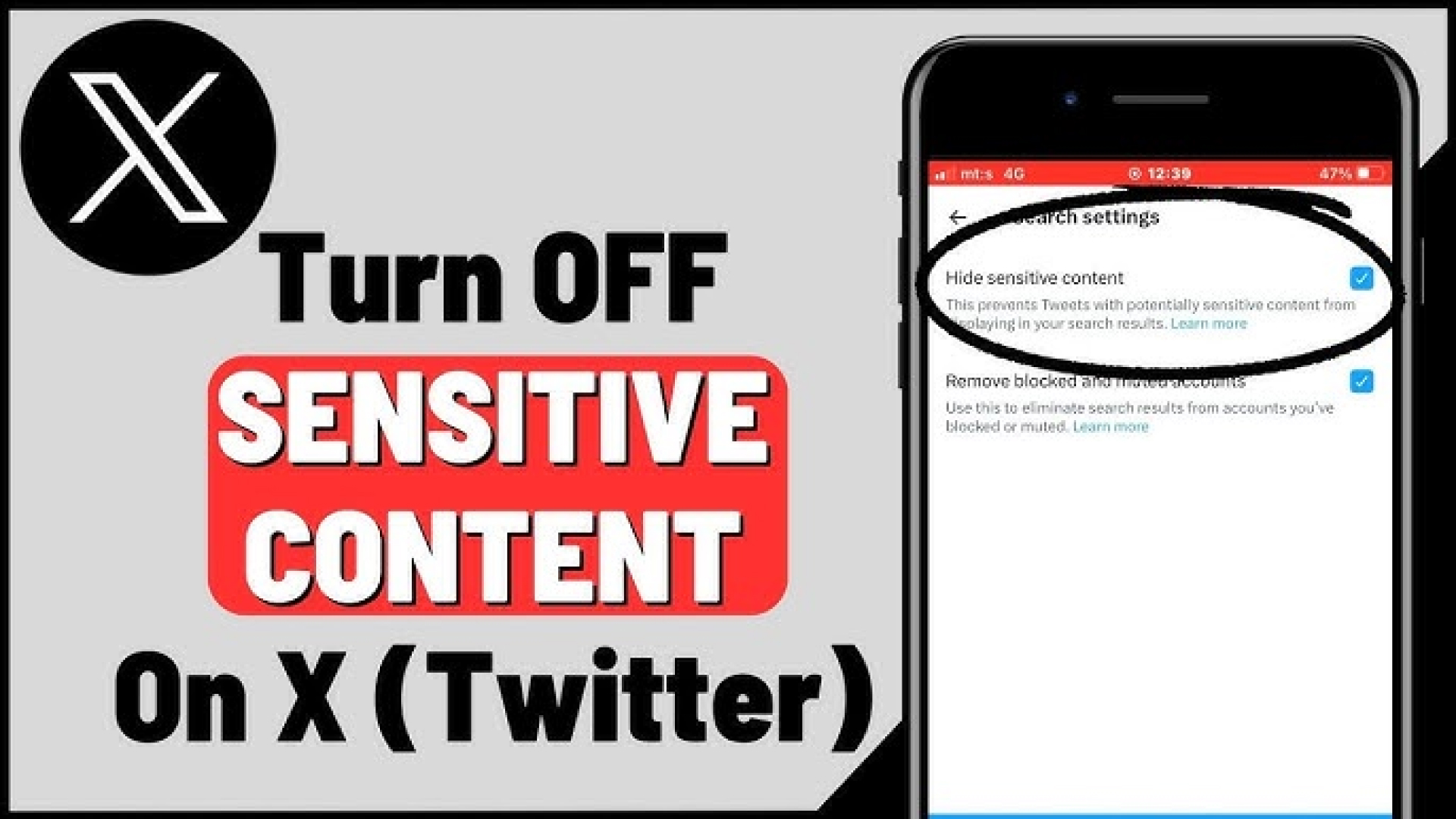


Condividi questo articolo:
Seleziona la valutazione del prodotto:
Joshua Hill
Caporedattore
Lavoro come libero professionista da più di cinque anni. Mi colpisce sempre quando scopro cose nuove e conoscenze aggiornate. Penso che la vita sia sconfinata, ma io non conosco limiti.
Vedi tutti gli articoliLascia un Commento
Crea il tuo commento per gli articoli di HitPaw